Dayakan Pengesahan Utama Awam untuk SSH pada suis Cisco SG300
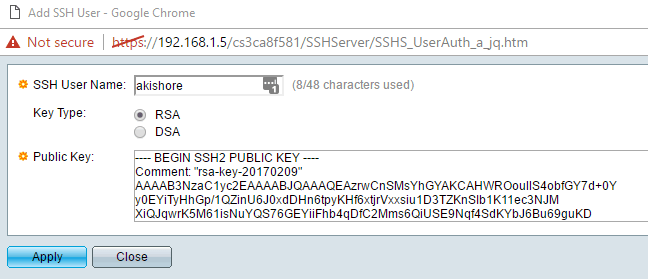
- 1632
- 5
- Clay Weber
Sebelum ini, saya menulis tentang bagaimana anda boleh mengaktifkan akses SSH ke suis Cisco anda dengan membolehkan tetapan di antara muka GUI. Ini bagus jika anda ingin mengakses suis CLI anda melalui sambungan yang disulitkan, tetapi masih bergantung pada nama pengguna dan kata laluan.
Sekiranya anda menggunakan suis ini dalam rangkaian yang sangat sensitif yang perlu sangat selamat, maka anda mungkin ingin mempertimbangkan untuk membolehkan pengesahan kunci awam untuk sambungan SSH anda. Sebenarnya, untuk keselamatan maksimum, anda boleh mengaktifkan nama pengguna/kata laluan dan pengesahan kunci awam untuk akses ke suis anda.
Isi kandunganDalam artikel ini, saya akan menunjukkan kepada anda bagaimana untuk membolehkan pengesahan utama awam pada suis SG300 Cisco dan bagaimana untuk menjana pasangan utama awam dan swasta menggunakan Puttygen. Saya kemudian akan menunjukkan kepada anda cara log masuk menggunakan kunci baru. Di samping.
Catatan: Sebelum anda memulakan tutorial ini, pastikan anda telah mengaktifkan perkhidmatan SSH pada suis, yang saya sebutkan dalam artikel sebelumnya yang dipautkan di atas.
Dayakan Pengesahan Pengguna SSH oleh Kunci Awam
Secara keseluruhan, proses untuk mendapatkan pengesahan utama awam untuk bekerja untuk SSH adalah mudah. Contoh saya, saya akan menunjukkan kepada anda bagaimana untuk membolehkan ciri-ciri menggunakan GUI berasaskan web. Saya cuba menggunakan antara muka CLI untuk membolehkan pengesahan utama awam, tetapi ia tidak akan menerima format untuk kunci RSA peribadi saya.
Sebaik sahaja saya berjaya, saya akan mengemas kini siaran ini dengan arahan CLI yang akan mencapai apa yang akan kami lakukan melalui GUI buat masa ini. Pertama, klik pada Keselamatan, kemudian Pelayan SSH dan akhirnya Pengesahan Pengguna SSH.
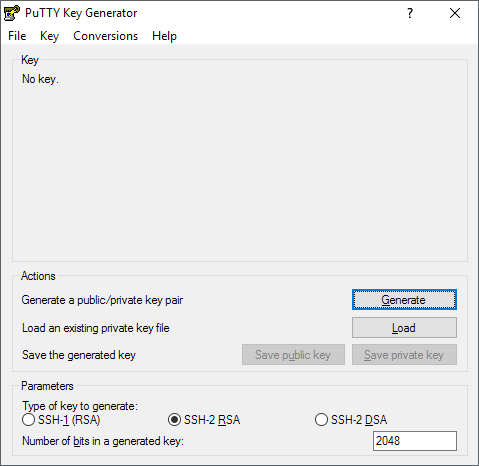
Klik pada Menjana butang dan kemudian gerakkan tetikus anda di sekitar kawasan kosong sehingga bar kemajuan pergi sepanjang jalan.
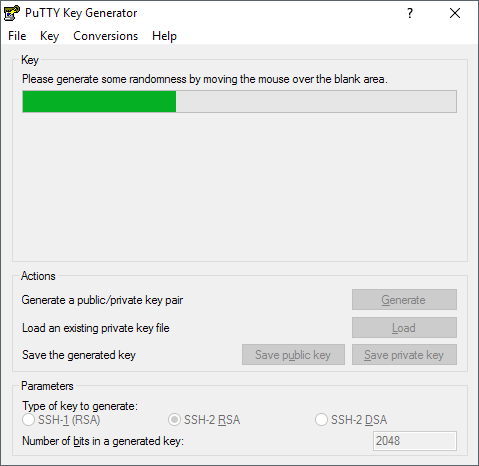
Sebaik sahaja kunci telah dihasilkan, anda perlu menaip frasa laluan, yang pada dasarnya seperti kata laluan untuk membuka kunci kunci.

Adalah idea yang baik untuk menggunakan frasa laluan panjang untuk melindungi kunci dari serangan kekerasan. Sebaik sahaja anda telah menaip dalam frasa laluan dua kali, anda harus mengklik Simpan kunci awam dan Simpan kunci peribadi butang. Pastikan fail -fail ini disimpan di lokasi yang selamat, sebaik -baiknya dalam bekas yang disulitkan semacam yang memerlukan kata laluan untuk dibuka. Lihat siaran saya menggunakan Veracrypt untuk membuat kelantangan yang disulitkan.
Tambahkan Pengguna & Kunci
Sekarang kembali ke Pengesahan Pengguna SSH skrin kami berada di sebelumnya. Di sinilah anda boleh memilih dari dua pilihan yang berbeza. Pertama, pergi ke Pentadbiran - Akaun pengguna Untuk melihat akaun yang anda ada sekarang untuk log masuk.

Seperti yang anda lihat, saya mempunyai satu akaun yang dipanggil Akishore untuk mengakses suis saya. Pada masa ini, saya boleh menggunakan akaun ini untuk mengakses GUI berasaskan web dan CLI. Kembali ke Pengesahan Pengguna SSH halaman, pengguna yang perlu anda tambahkan ke Jadual Pengesahan Pengguna SSH (oleh Kunci Awam) sama ada sama dengan apa yang anda ada di bawah Pentadbiran - Akaun Pengguna atau berbeza.
Sekiranya anda memilih nama pengguna yang sama, maka anda boleh menyemak Membolehkan butang di bawah Log masuk automatik Dan apabila anda masuk ke suis, anda hanya perlu menaip nama pengguna dan kata laluan untuk kunci peribadi dan anda akan log masuk.
Sekiranya anda memutuskan untuk memilih nama pengguna yang berbeza di sini, maka anda akan mendapat petunjuk di mana anda perlu memasukkan nama pengguna dan kata laluan SSH Private Kunci dan kemudian anda perlu memasukkan nama pengguna dan kata laluan biasa anda (disenaraikan di bawah ADMIN - Akaun Pengguna). Sekiranya anda mahukan keselamatan tambahan, gunakan nama pengguna yang berbeza, jika tidak, namakannya sama seperti yang anda sekarang.
Klik butang Tambah dan anda akan mendapat Tambah pengguna SSH tetingkap muncul.
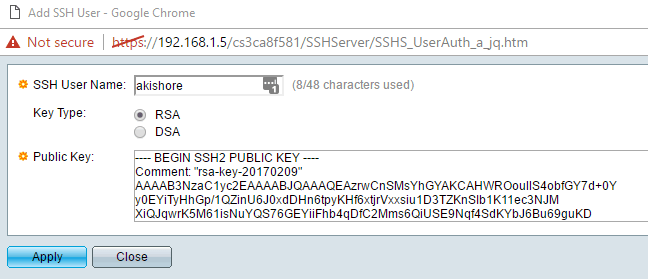
Pastikan Jenis utama ditetapkan ke RSA dan kemudian teruskan dan buka fail kunci SSH awam anda yang anda simpan sebelum menggunakan program seperti Notepad. Salin keseluruhan kandungan dan tampal ke dalam Kunci awam tetingkap. Klik Memohon dan kemudian klik Tutup Sekiranya anda mendapat Kejayaan mesej di bahagian atas.
Log masuk menggunakan kunci peribadi
Sekarang yang perlu kita lakukan ialah log masuk menggunakan kunci peribadi dan kata laluan kami. Pada ketika ini, apabila anda cuba log masuk, anda perlu memasukkan kelayakan log masuk dua kali: sekali untuk kunci peribadi dan sekali untuk akaun pengguna biasa. Sebaik sahaja kami mengaktifkan log masuk automatik, anda hanya perlu memasukkan nama pengguna dan kata laluan untuk kunci peribadi dan anda akan masuk.
Buka dempul dan masukkan ke alamat IP suis anda di Nama tuan rumah Kotak seperti biasa. Walau bagaimanapun, kali ini, kita perlu memuatkan kunci peribadi ke dalam dempul juga. Untuk melakukan ini, berkembang Sambungan, kemudian berkembang SSH Dan kemudian klik pada Auth.
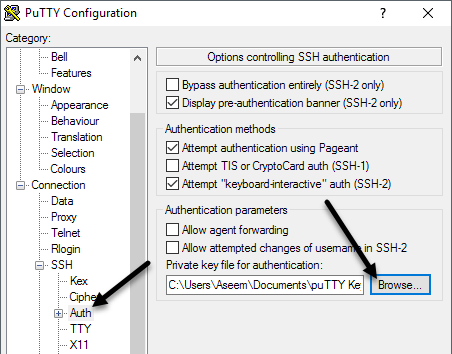
Klik pada Semak imbas butang di bawah Fail kunci peribadi untuk pengesahan dan pilih fail kunci peribadi yang anda simpan dari dempul lebih awal. Sekarang klik Buka butang untuk disambungkan.
Permintaan pertama adalah Log masuk sebagai Dan itu mestilah nama pengguna yang anda tambahkan di bawah pengguna SSH. Sekiranya anda menggunakan nama pengguna yang sama sebagai akaun pengguna utama anda, maka itu tidak akan menjadi masalah.
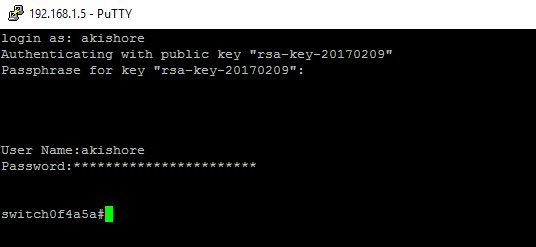
Dalam kes saya, saya menggunakan Akishore untuk kedua -dua akaun pengguna, tetapi saya menggunakan kata laluan yang berbeza untuk kunci peribadi dan untuk akaun pengguna utama saya. Sekiranya anda suka, anda juga boleh membuat kata laluan yang sama, tetapi tidak ada gunanya benar -benar melakukannya, terutamanya jika anda mengaktifkan log masuk automatik.
Sekarang jika anda tidak mahu log masuk berganda untuk masuk ke suis, periksa Membolehkan Kotak di sebelah Log masuk automatik pada Pengesahan Pengguna SSH halaman.
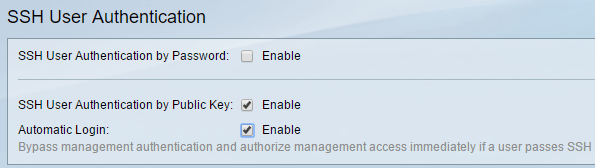
Apabila ini diaktifkan, anda kini perlu menaip kelayakan untuk pengguna SSH dan anda akan dilog masuk.

Ia agak rumit, tetapi masuk akal apabila anda bermain -main dengannya. Seperti yang saya nyatakan sebelum ini, saya juga akan menulis arahan CLI sebaik sahaja saya dapat mendapatkan kunci peribadi dalam format yang betul. Mengikuti arahan di sini, mengakses suis anda melalui SSH harus lebih selamat sekarang. Sekiranya anda menghadapi masalah atau mempunyai soalan, hantar di komen. Nikmati!
- « Cara paling mudah untuk menyambung jauh ke Linux Mint dari mana -mana OS
- Hadkan akses ke suis Cisco berdasarkan alamat IP »

